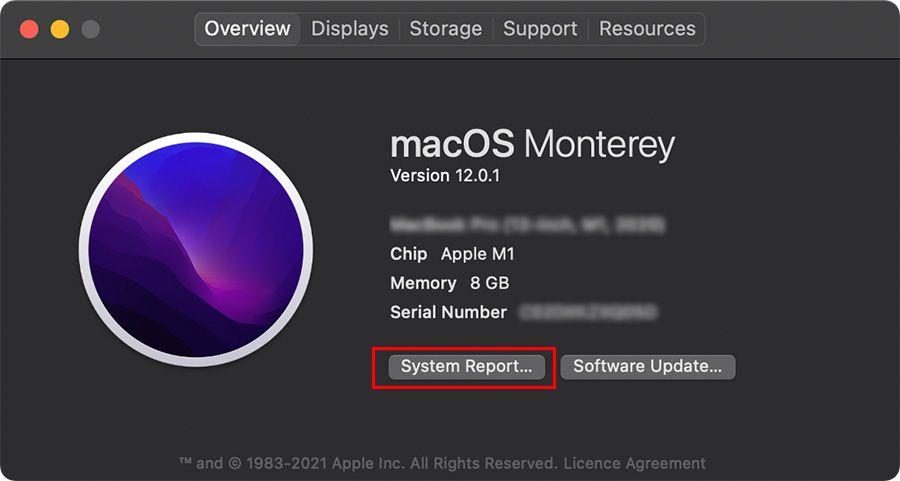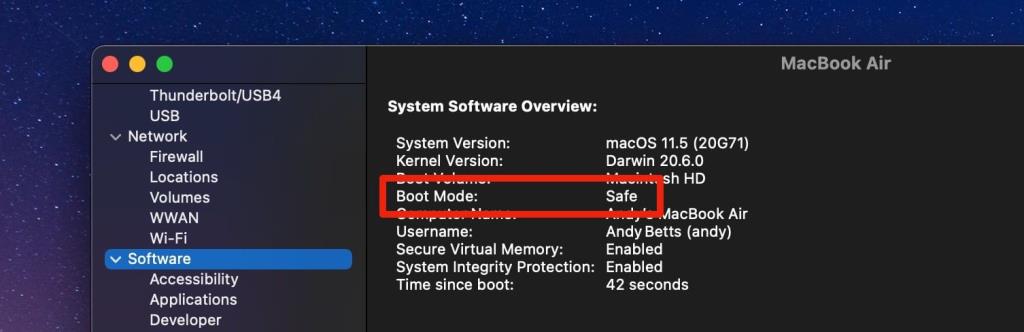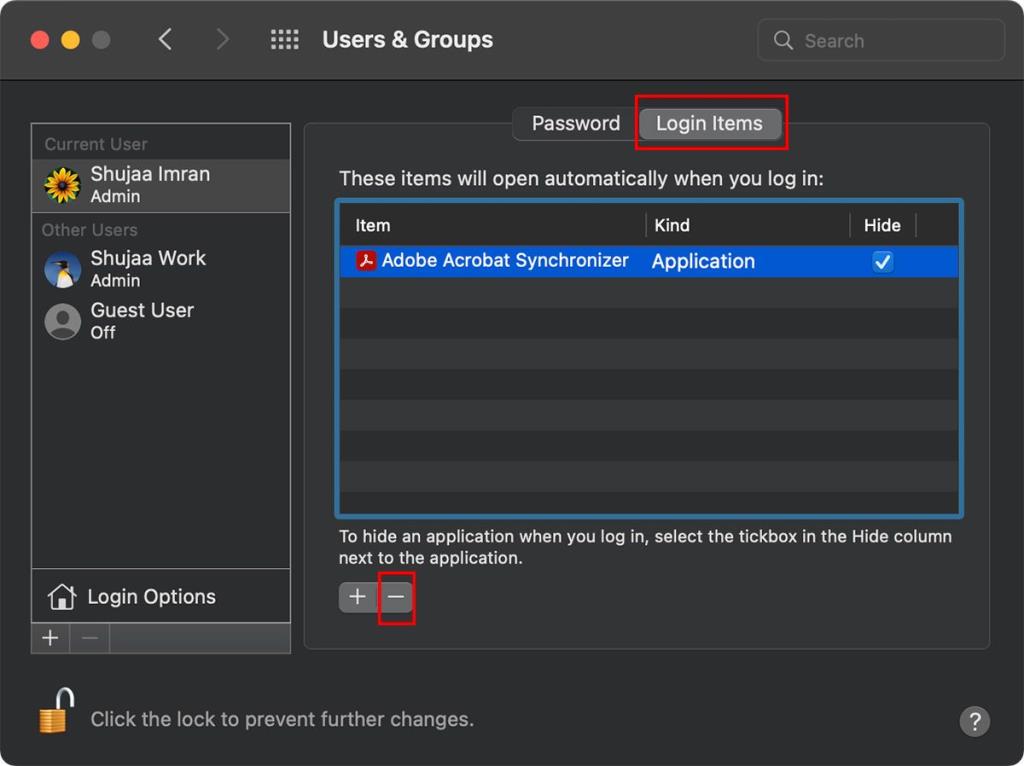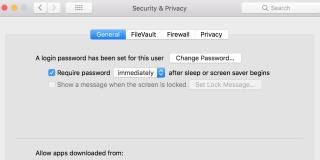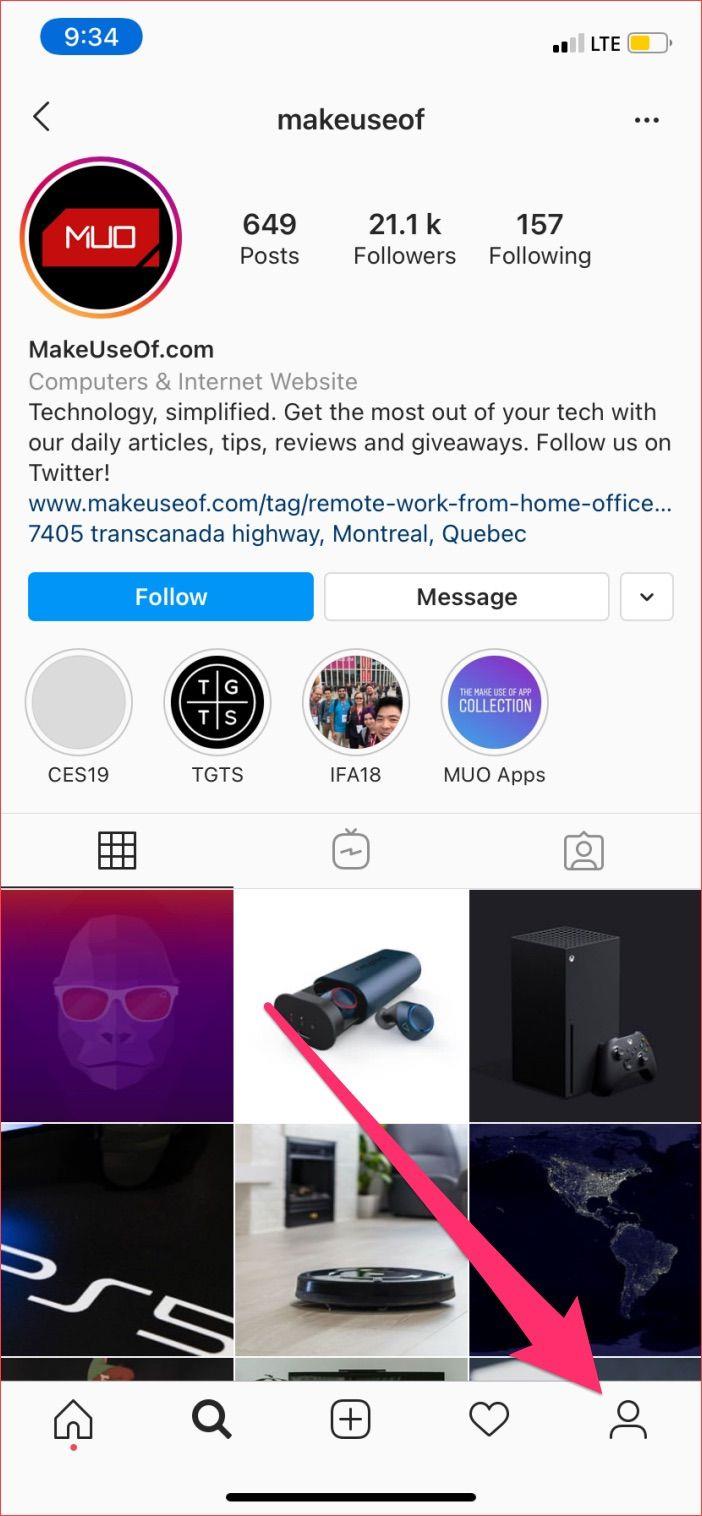يمكن أن يساعدك استكشاف أخطاء جهاز Mac وإصلاحها في حل العديد من المشكلات التي قد تواجهها. إذا كان جهاز Mac الخاص بك يكافح لبدء التشغيل أو إذا كنت تواجه مشكلات في التمهيد ، فقد يكون من الجيد تشغيل جهاز Mac في الوضع الآمن لمحاولة تحديد المشكلات وحلها.
إليك كل ما تحتاج لمعرفته حول تمهيد جهاز Mac في الوضع الآمن.
ما هو الوضع الآمن لنظام macOS؟
تتضمن Apple الوضع الآمن في macOS والذي يعد في الأساس إصدارًا مُجردًا من نظام التشغيل ، والذي يمكنه حل العديد من المشكلات التي تمنع جهاز Mac من بدء التشغيل.
يقوم الوضع الآمن بتشغيل جهاز Mac الخاص بك دون بدء أي برامج أخرى. يمكن أن يشمل ذلك عناصر تسجيل الدخول وامتدادات النظام غير الأساسية وخطوط الجهات الخارجية. نتيجة لذلك ، ستتعرف على ما إذا كان التطبيق هو الذي يسبب المشكلات أم النظام الخاص بك ككل. يؤدي تشغيل جهاز Mac في الوضع الآمن أيضًا إلى تنظيف ذاكرات التخزين المؤقت ، مما يجعل جهاز Mac يعمل بشكل أسرع.
ستكون لديك وظائف محدودة أثناء استخدام الوضع الآمن - قد لا تتمكن من استخدام العديد من التطبيقات ، وقد لا تتوفر بعض أجهزة USB أو Thunderbolt الطرفية ، وقد يكون الوصول إلى الإنترنت محدودًا.
الموضوعات ذات الصلة: كيفية عزل مشكلات البرامج أو الأجهزة على نظام التشغيل Mac
كيفية تشغيل جهاز Mac في الوضع الآمن
يعد تشغيل جهاز Mac في الوضع الآمن أمرًا سهلاً وآمنًا. تختلف الخطوات قليلاً عن أجهزة Intel Macs و Apple silicon Mac . لقد حددنا كلتا العمليتين أدناه.
تمهيد أجهزة Intel Mac في الوضع الآمن
اتبع هذه الخطوات للتشغيل الآمن لـ Intel Mac الخاص بك:
- ابدأ تشغيل جهاز Mac الخاص بك. إذا كان قيد التشغيل بالفعل ، فأعد تشغيله.
- اضغط مع الاستمرار على مفتاح Shift أثناء تشغيل Mac.
- يجب أن يظهر شعار Apple.
- عندما تظهر نافذة تسجيل الدخول ، حرر مفتاح Shift وقم بتسجيل الدخول.
- قد يُطلب منك تسجيل الدخول مرتين إذا كان FileVault قيد التشغيل.
تمهيد أجهزة Apple Silicon Macs في الوضع الآمن
لتشغيل M1 Mac في الوضع الآمن ، اتبع الخطوات التالية:
- اضغط مع الاستمرار على السلطة زر حتى ترى بدء التشغيل تظهر خيارات.
- اختر قرص بدء التشغيل الخاص بك.
- اضغط مع الاستمرار على مفتاح Shift وانقر فوق متابعة في الوضع الآمن .
- حرر مفتاح Shift .
كيفية التأكد من أنك في الوضع الآمن
من المفترض أن ترى "التمهيد الآمن" باللون الأحمر تلقائيًا في الجزء العلوي الأيسر من الشاشة في الوضع الآمن. ومع ذلك ، إذا كنت ترغب في التأكد من أن جهاز Mac الخاص بك قد بدأ بالفعل في الوضع الآمن ، فيمكنك استخدام وظيفة حول هذا Mac. لفعل هذا:
- انقر فوق شعار Apple في الزاوية العلوية اليسرى من شاشتك.
- حدد حول هذا Mac .
- انقر فوق تقرير النظام .
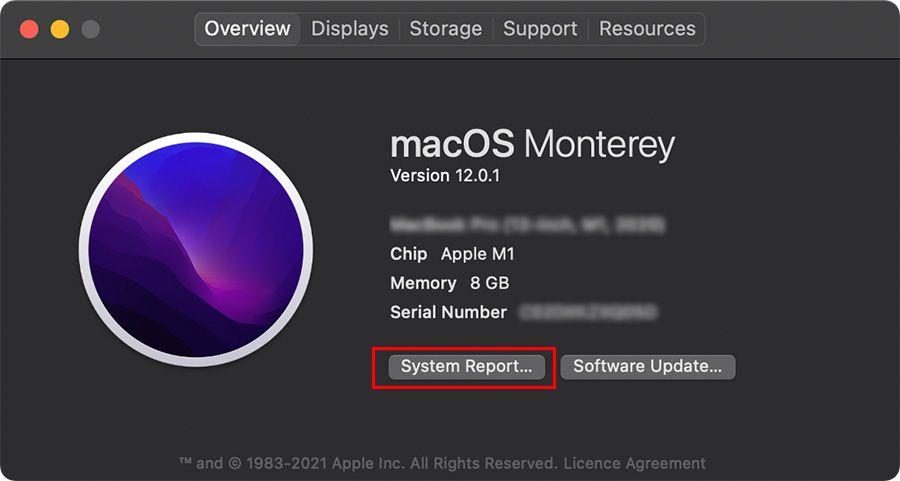
- في النافذة التي تفتح ، حدد البرنامج من الجزء الأيمن.
- يجب أن ترى كلمة Safe مدرجة بجوار Boot Mode .
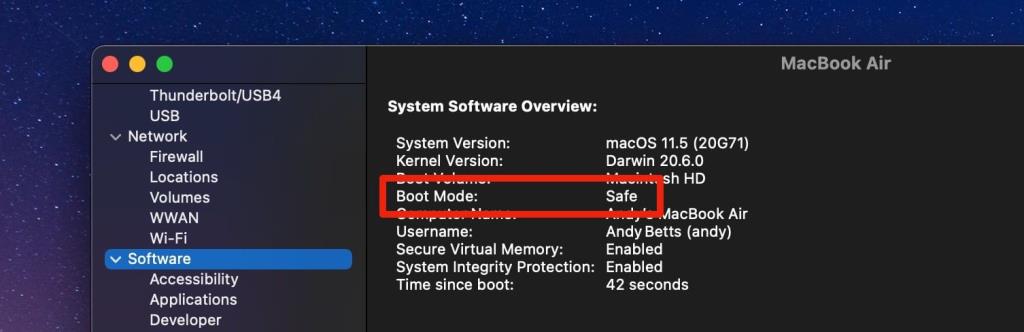
ماذا تفعل في الوضع الآمن؟
بمجرد تشغيل جهاز Mac الخاص بك في الوضع الآمن ، فإن الخطوة الأولى هي معرفة ما إذا كان يتم تحميل جهاز Mac الخاص بك بشكل صحيح. إذا لم يتم تمهيد جهاز Mac من قبل ، فعند بدء تشغيله بشكل طبيعي ، وتم تشغيله في الوضع الآمن ، فهذا يعني أن هناك مشكلة في أحد البرامج أو التطبيقات (على الأرجح تطبيق بدء التشغيل).
كما ذكرنا سابقًا ، يقوم الوضع الآمن بإجراء فحوصات معينة ويمنع تحميل بعض البرامج أو فتحها عند بدء تشغيل جهاز Mac. وبالتالي يمكنك عادةً تحديد أي مشكلات في بدء التشغيل قد تواجهها. نظرًا لأنه يتم تحميل امتدادات kernel الأساسية فقط (برامج تشغيل الأجهزة والبرامج) ، فقد يتسبب تطبيق جهة خارجية في حدوث مشاكلك.
بالإضافة إلى ذلك ، يتم تنظيف ذاكرة التخزين المؤقت للنظام تلقائيًا. يؤدي هذا إلى مسح ذاكرات التخزين المؤقت ويمكن أن يؤدي إلى تسريع جهاز Mac إذا كان يؤدي إلى إبطاء نظامك. يفرض الوضع الآمن أيضًا فحص دليل لوحدة تخزين بدء التشغيل ، مما يعني أنه يمكن تحديد أي مشكلات بالقرص الثابت تتداخل مع عملية التمهيد.
ليس هناك الكثير يمكنك القيام به بصرف النظر عن هذا في الوضع الآمن. كما ذكرنا أعلاه ، إذا لم تحدث مشكلة كنت تواجهها عند التمهيد في الوضع الآمن ، فمن المحتمل أن تكون مرتبطة بامتداد kernel الإشكالي (ربما يتعلق بأجهزة معيبة) أو مشكلة في التطبيق. في هذا السيناريو ، يجب أن تحاول تنظيف قائمة تطبيقات بدء تشغيل Mac.
كيفية تحرير قائمة بدء التشغيل الخاصة بك
يمكن أن يؤدي وجود عدد كبير جدًا من برامج بدء التشغيل إلى إبطاء جهاز Mac الخاص بك وإطالة وقت التمهيد. يمكنك تغيير تطبيقات بدء التشغيل من تفضيلات النظام:
- افتح تفضيلات النظام على جهاز Mac الخاص بك.
- انقر فوق المستخدمون والمجموعات .

- حدد حسابك في القائمة ، وانقر على زر القفل للمصادقة على نفسك.
- انقر فوق عناصر تسجيل الدخول لعرض جميع تطبيقات بدء التشغيل الخاصة بك.
- حدد التطبيقات التي تريد إزالتها ، وانقر فوق زر ناقص (-) .
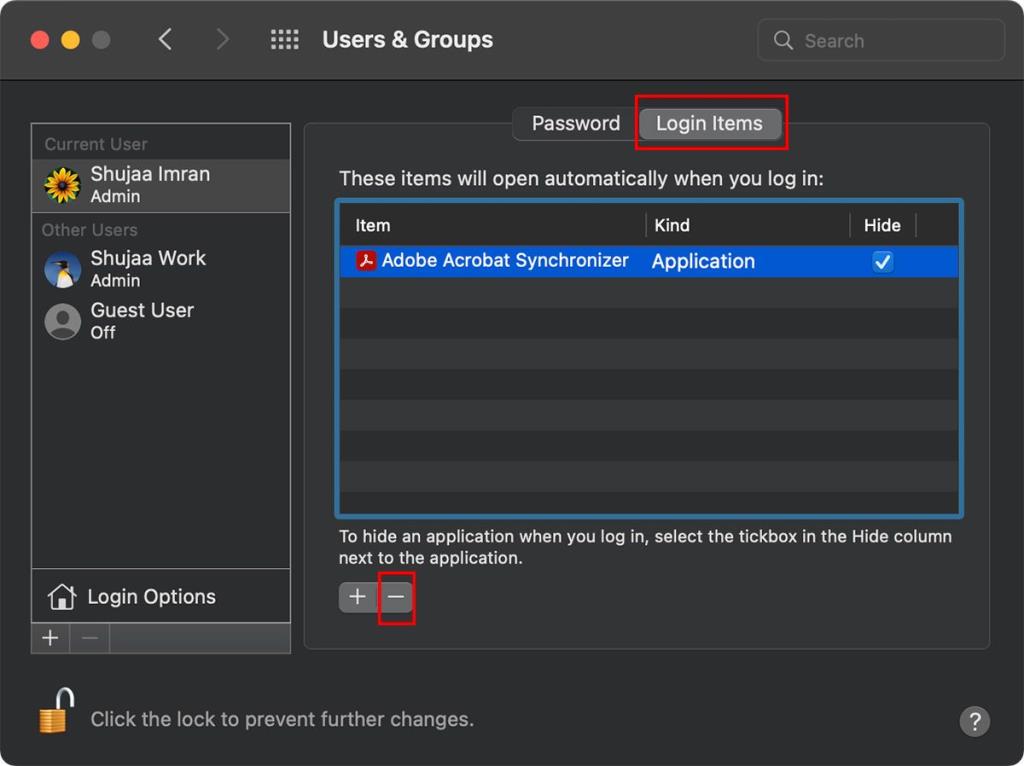
ذات صلة: كيفية إضافة تطبيقات بدء التشغيل وإزالتها وتأخيرها على جهاز Mac
استعادة نسخة احتياطية من آلة الزمن في الوضع الآمن
إذا كنت لا تزال غير قادر على تحديد موقع المشكلة أو إصلاحها ، يمكنك محاولة استعادة جهاز Mac الخاص بك إلى نسخة احتياطية سابقة باستخدام Time Machine. تأكد من أن الإصدار الذي تقوم باستعادة جهاز Mac الخاص بك يعمل بشكل صحيح.
لاستعادة جهاز Mac الخاص بك باستخدام نسخة Time Machine الاحتياطية ، قم بتوصيل القرص الخارجي (الذي يحتوي على النسخة الاحتياطية) بجهاز Mac الخاص بك واستعادته باستخدام تطبيق Time Machine .
كيفية الخروج من الوضع الآمن على جهاز Mac
بمجرد الانتهاء من الوضع الآمن ، وتريد إعادة جهاز Mac إلى حالته الطبيعية ، ما عليك سوى إعادة تشغيل جهاز Mac وتشغيله مرة أخرى كما تفعل عادةً. سيتم تشغيل جهاز Mac الخاص بك بشكل طبيعي ، بشرط أن تكون قد قمت بحل أي مشكلات في التمهيد.
إذا لم يتم حل المشكلة
إذا فشل جهاز Mac في التمهيد في الوضع الآمن ، فمن المحتمل أن يكون قرص بدء تشغيل Mac به مشكلة في macOS أو مشكلة في الجهاز. يمكنك محاولة إعادة تثبيت macOS أو استعادة Mac من نسخة Time Machine الاحتياطية باستخدام وضع استرداد macOS ، والذي قد يفي بالغرض.
نصيحة أخرى هي تحميل جهاز Mac الخاص بك في وضع Verbose. يقوم وضع Verbose بتحميل كل شيء على جهاز Mac الخاص بك ولكنه يصف ما يفعله أثناء العملية. تبدو مشابهة للواجهة الطرفية ، لكن الميزة هي أنه يمكنك أن ترى بالضبط ما هي العملية التي تسبب مشاكل التمهيد لديك. لتشغيل Mac في وضع Verbose ، ما عليك سوى الضغط على Cmd + V أثناء تشغيل Mac. سترى الرسائل الطرفية تظهر أثناء عملية بدء التشغيل.
ذات صلة: دليل سريع لأوضاع تمهيد macOS ومجموعات مفاتيح بدء التشغيل
أخذ جهاز Mac الخاص بك لإجراء فحص
إذا ظهرت مشكلة لست متأكدًا منها ، فقد يكون تصحيح المشكلة متقدمًا بعض الشيء بالنسبة للمستخدم العادي. في مثل هذه الحالة ، ننصح بأخذ جهاز Mac الخاص بك إلى متجر Apple أو مقدم خدمة معتمد من Apple لإجراء فحص. يجب أن يساعد الفنيون هناك في تحديد المشكلة ونأمل أن يتمكنوا من إصلاحها لك.